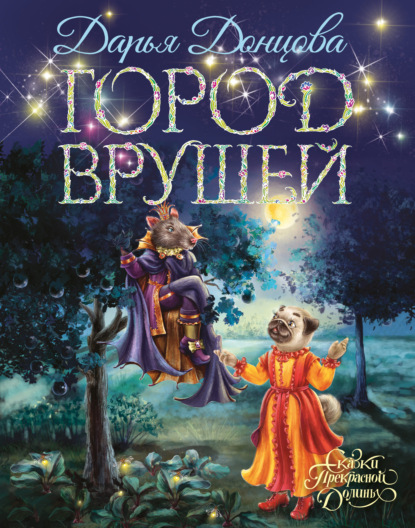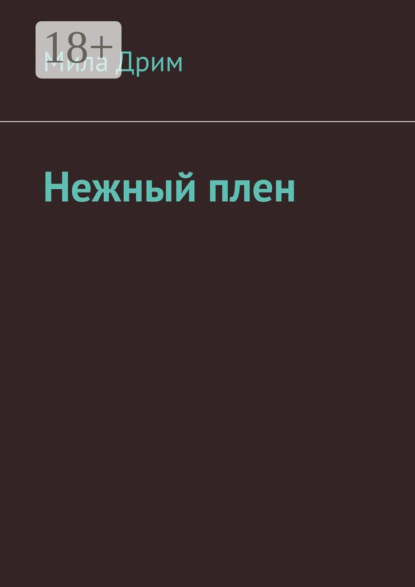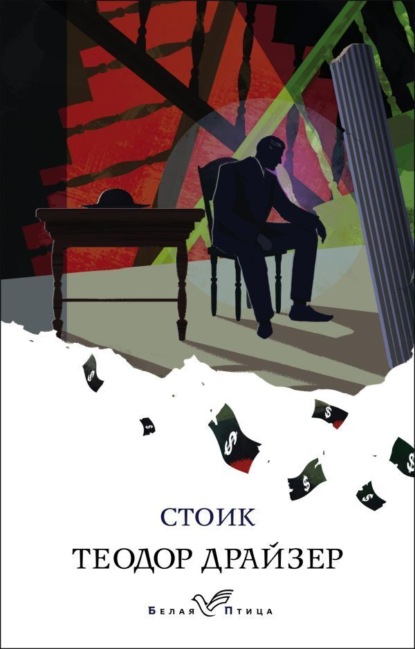Aprender Premiere Pro CC 2014 con 100 ejercicios practicos

- -
- 100%
- +
9. Se abre el cuadro Guardar ajustes en el que puede asignar un nombre y un descripción para este formato de secuencia. Escriba el nombre Modelo 1 y pulse el botón Aceptar.
10. El nuevo ajuste se ha añadido automáticamente a la carpeta Personalizada de la ficha Ajustes prestablecidos de secuencia. En el campo Nombre de secuencia escriba la palabra Agua y pulse el botón Aceptar, también en este cuadro de diálogo.

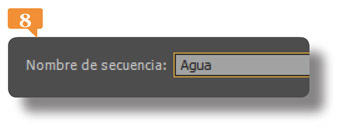
IMPORTANTE
Al guardar un ajuste como preestablecido, éste se añade en la lista de ajustes preestablecidos del cuadro Secuencia nueva, en la categoría Personalizada. Así, al crear futuras secuencias podrá seleccionar directamente este nuevo ajuste.
004 La Barra de tareas y el Panel de herramientas
APRENDERÁ A TRABAJAR CON la Barra de tareas y el Panel de herramientas de edición a lo largo de todo el curso pero en esta lección hablaremos sobre el funcionamiento básico de estos dos elementos, sin entrar en el uso de sus comandos.
IMPORTANTE
Los accesos directos de teclado son un gran aliado para un editor de vídeo, pues brindan mayor agilidad y rapidez. Los comandos Ctrl.+Z y Ctrl.+Mayúsculas+Z, para Deshacer y Rehacer, son dos indispensables.
1. Ahora que nuestro proyecto tiene una secuencia, vamos a conocer otros elementos de la interfaz. Pulse en el comando Archivo del la Barra de tareas para analizar las opciones que contiene.

2. En este menú se organizan todas las acciones que puede realizar con su proyecto, organizadas en diferentes grupos de acciones. Pulse sobre la opción Nuevo.

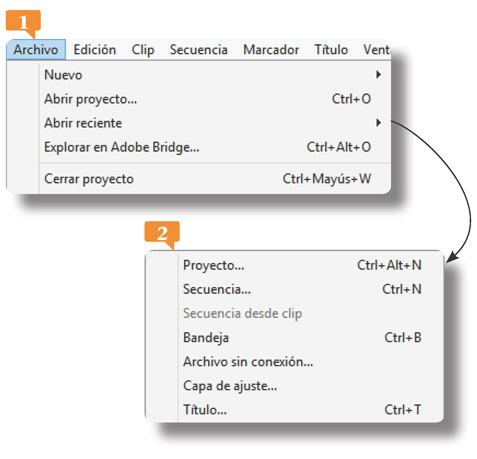
3. Aparece un submenú que le permite crear nuevos proyectos, nuevas secuencias para el mismo proyecto, además de bandejas, diferentes tipos de archivos y clips prediseñados. Evidentemente ahora podría accionar cualquiera de los comandos habilitados, que son los que se muestran con texto de color negro, con solo hacer un clic sobre su nombre. Despliegue el menú Ventana.

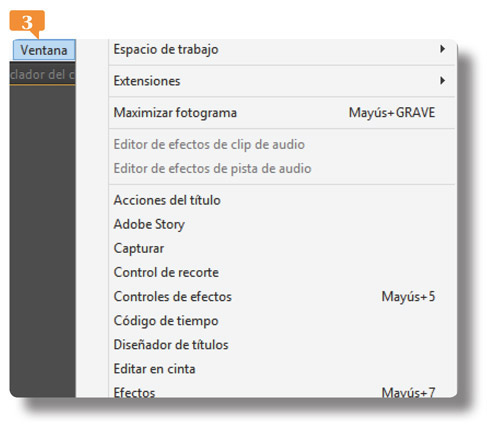
4. Junto al nombre de los paneles principales de la aplicación se indica una combinación de teclas que selecciona a cada uno de ellos sin necesidad de acceder al menú. Despliegue el menú Edición.
5. En este menú puede ver accesos directos que combinan una gran variedad de teclas.


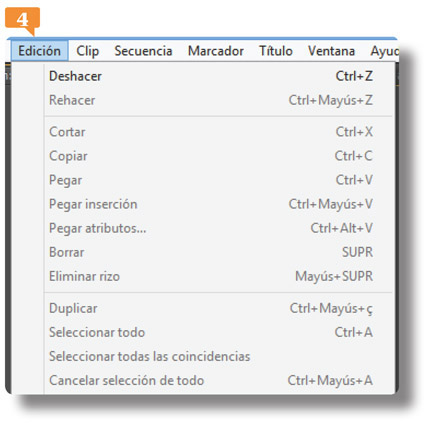
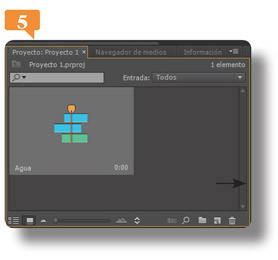
Al colocar el cursor del ratón sobre las opciones de la Barra de herramientas, se muestra una etiqueta con el nombre de éstas y su acceso directo de teclado.
6. Pulse la combinación Ctrl.+Mayúsculas+Ç.
7. Ha creado una copia de la secuencia.

8. Ha deshecho esta última acción. Pulse Ctrl.+Mayúsculas+Z.
9. Ha rehecho la acción y ahora tiene seleccionada en pantalla la copia. Pulse Ctrl.+Mayúsculas+A.
10. Ha ejecutado la acción Deseleccionar todo, muy útil si quiere asegurarse de que no tiene seleccionado algún elemento no visible antes de ejecutar algún comando. Seleccione nuevamente la copia y bórrela usando la tecla Retroceso.
11. Veremos antes de terminar un par de consideraciones sobre el uso del Panel de herramientas. Coloque el cursor sobre las diferentes herramientas del panel.
12. Se muestra una etiqueta con el título y la letra que sirve de acceso directo a cada herramienta.

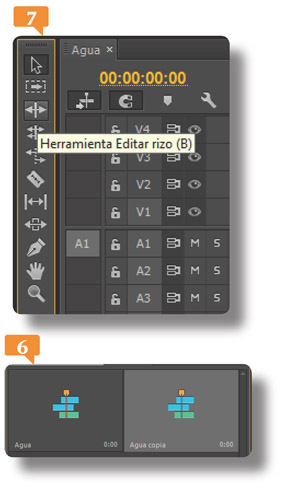
13. Ha seleccionado la herramienta Desplazar, tal como puede comprobar en el panel.


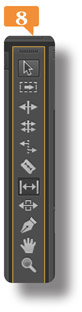
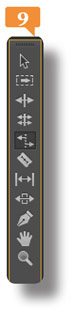
14. Finalmente haga un clic en la primera herramienta que es la flecha o Herramienta de selección.

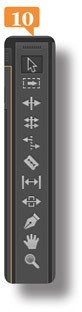
005 Reorganizar el espacio de trabajo
PUEDE PERSONALIZAR FÁCILMENTE CUALQUIER espacio de trabajo, arrastrando los elementos que lo componen, para adaptarlo a su forma de trabajar.
IMPORTANTE
También puede cambiar el orden de las pestañas con simples arrastres horizontales dentro de la misma área de trabajo.
1. Pulse la combinación de teclas Alt.+Mayúsculas+5 para habilitar el espacio de trabajo Efectos.
2. Este espacio de trabajo redistribuye los paneles para facilitar el trabajo con efectos. Verá que en la primera área de trabajo se encuentran las pestañas Efectos y Proyecto. Vamos a suponer que le interesa visualizar las dos al mismo tiempo. Pulse sobre la pestaña Proyecto,


3. El panel Proyecto se coloca en la parte inferior, en una nueva área de trabajo.


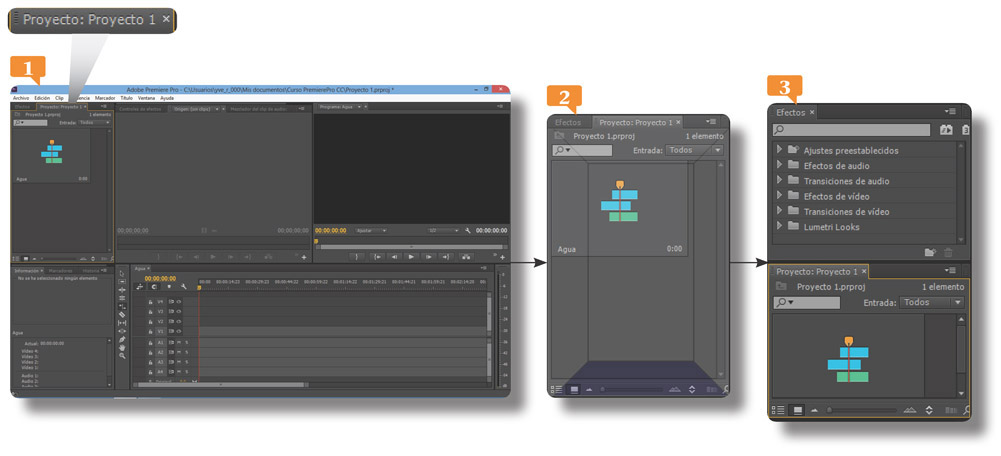
4. Repita la operación con el borde inferior para aumentar la altura

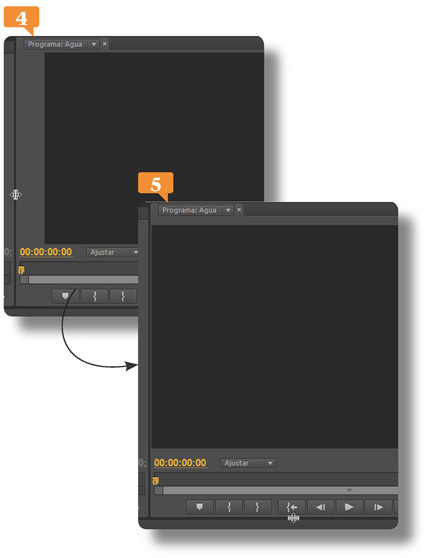
5. Seleccione la pestaña Historial, que está en el área de trabajo de la parte inferior izquierda, tras el panel Información, arrástrela hasta el panel de la Línea de tiempo de la secuencia Agua y suéltela en la zona marcada en el lateral izquierdo.

6. El área de trabajo se divide en dos, un área junto a la otra.


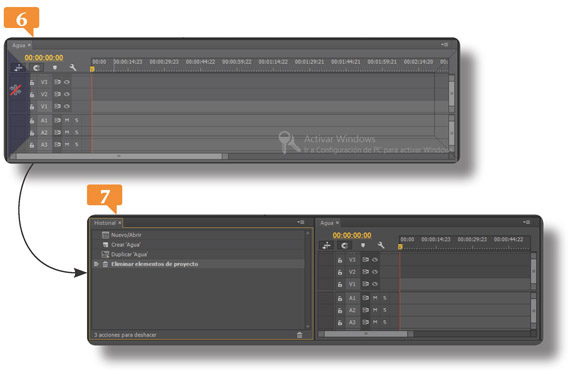
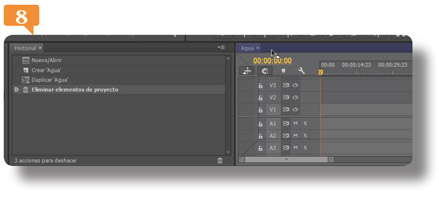
7. El panel Historia se ubica en primer plano en la ventana que ocupaba antes la secuencia Agua, mientras el panel de esta última pasa a segundo plano y muestra solo su pestaña. Para no dejar un espacio vacío, el panel Herramientas se ha expandido también hacia la izquierda.
8. En cualquier momento puede volver al espacio de trabajo original. Muestre el menú Ventana, luego muestre el submenú espacio de trabajo, y seleccione la opción Restablecer espacio de trabajo actual.

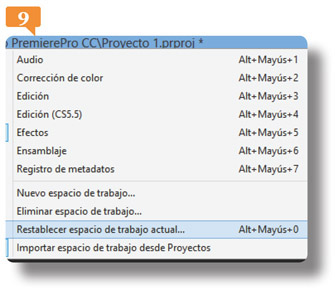
9. Como no podrá recuperar los cambios realizados en la inter-faz, aparece un cuadro de diálogo de confirmación. Pulse el botón Sí.
Ha regresado al diseño original de espacio Efectos.
006 Crear un nuevo espacio de trabajo
UNA VEZ HA CONSEGUIDO UN DISEÑO de espacio de trabajo que le resulta cómodo y se ajusta a su forma de trabajar, puede guardarlo usando la opción Nuevo espacio de trabajo del menú Espacio de trabajo.
IMPORTANTE
Una de las novedades de Premiere Pro CC 2014 es la posibilidad de sincronizar las preferencias generales, métodos abreviados de teclado, los ajustes preestablecidos y las bibliotecas entre varios equipos a través de Creative Cloud, independientemente de que la licencia del software en el que va a trabajar pertenezca a otro usuario. Puede activar la sincronización desde la ventana de bienvenida de la aplicación o desde la opción Sincronizar ajustes ahora del menú Archivo.
1. Para comenzar este ejercicio, regresemos al espacio de trabajo de Edición. Para ello pulse esta vez la combinación de teclas Alt.+Mayúsculas+3.
2. Seleccione la pestaña Efectos, que como recordará está después de la pestaña del panel Proyecto.
3. Digamos que no nos interesa este panel, pues de momento no va a trabajar con ningún efecto. Pulse en el botón de aspa que están a la izquierda de su título.

4. No solo se ha ocultado el panel. Efectivamente se ha cerrado. Puede recuperarlo desde el menú Ventana. Pulse ahora con el botón secundario de su ratón sobre el título del panel Programa.
5. En el menú contextual que se muestra, escoja la opción Desacoplar panel.

6. El panel se traslada a una nueva ventana independiente y flotante que puede reubicar de forma libre. Arrástrela hasta la esquina inferior izquierda de la ventana.

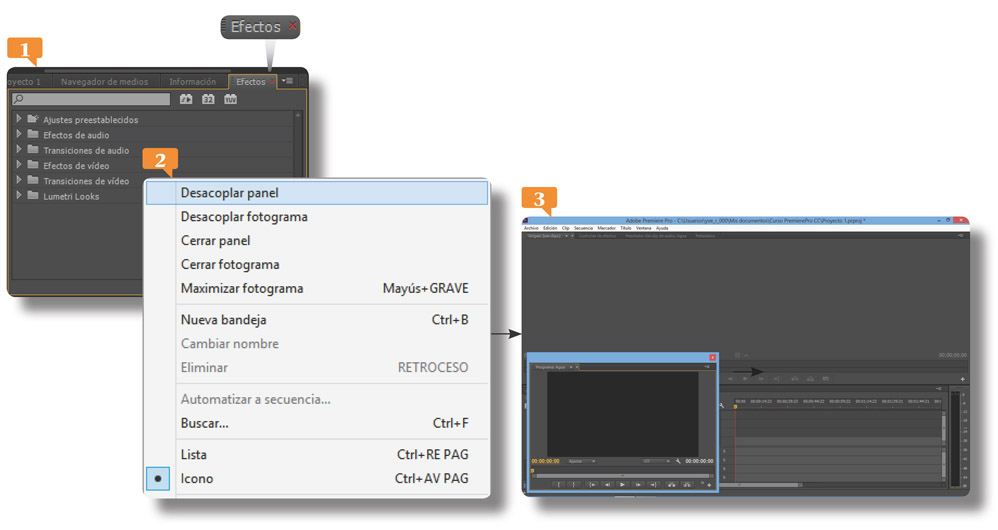
7. Al desacoplar este panel, que era el único en esta área de trabajo, el área de trabajo que estaba a su izquierda se expande ocupando su antigua ubicación. Pulse la punta de flecha que se encuentra en el extremo derecho de la barra de título de la ventana del panel Origen.
8. Se abre de este modo el mismo menú contextual que vimos pasos atrás.

9. En la esquina superior derecha de cada área de trabajo se encuentra un icono en forma de pequeña barra vertical rallada. Pulse en este icono del área de trabajo que contiene el panel Proyecto,


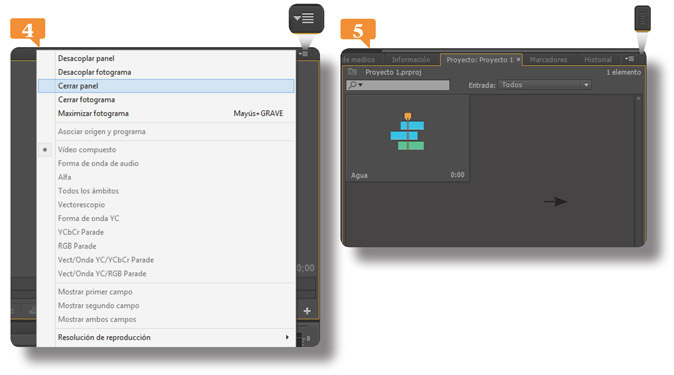
El icono de la esquina superior derecha de la cabecera de un área de trabajo permite arrastrar todo el contenido de la misma.

10. De este modo ha reubicado no solo un panel sino el área de trabajo completa con todos los paneles que esta contiene.
11. Reduzca el ancho de la ventana que acaba de mover, hasta que no se vean todas sus pestañas. Aparecerá una fina barra horizontal de color gris claro sobre éstas. Se trata de una barra deslizante que permite desplazarse de lado a lado para ver las pestañas que puedan permanecer ocultas. Arrástrela hacia la derecha.

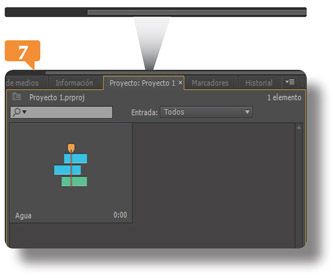
12. Efectivamente esto le permite acceder a otras pestañas que antes permanecían ocultas. Despliegue el menú Ventana, muestre el submenú Espacio de trabajo y seleccione la opción Nuevo espacio de trabajo.
13. En el cuadro del mismo nombre asigne el nombre Prueba1 y pulse el botón Aceptar.
El espacio Prueba 1 se ha añadido a la lista de espacios de trabajo disponibles.
IMPORTANTE
Así como puede crear un nuevo espacio de trabajo, también puede eliminarlo, ya se trate de uno de los espacios prediseñados o bien haya sido creado por usted. Deberá usar para ello la opción Eliminar espacio de trabajo del menú Espacio de trabajo, disponible tanto en el menú Ventana como en el menú desplegable que está permanentemente en el escritorio, en la parte superior derecha.
007 Las preferencias de usuario
EL CUADRO DE PREFERENCIAS de Premiere Pro CC 2014 permite definir múltiples opciones generales y en este ejercicio trabajaremos con aspectos fundamentales relacionados con la seguridad y la forma de visualizar la interfaz.
IMPORTANTE
Por razones lógicas no podemos experimentar con todos y cada uno de los comandos incluidos en este cuadro de opciones, pero le recomendamos que, cuando trabaje por su cuenta, investigue la función de cada uno de ellos hasta conseguir que el programa se adapte al uso que usted le va a dar.
1. En el menú Edición, seleccione la opción Preferencias y en el submenú que contiene seleccione la opción Guardado automático.
2. Se abre el cuadro Preferencias mostrando la ficha de Guardado automático.

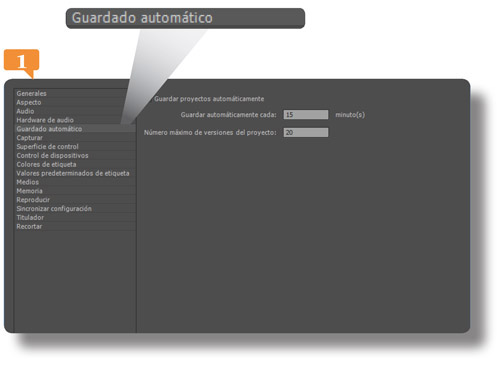
Para que el Guardado automático funcione es importante que guarde los cambios al comenzar a trabajar con su proyecto.
3. Al tener esta opción seleccionada, puede también definir cada cuánto tiempo se guardarán los cambios. Por defecto Premiere Pro CC 2014 hace una copia de su proyecto cada quince minutos. Como en este curso estaremos haciendo un gran número de cambios en poco tiempo, este número resultará demasiado amplio. Pulse en campo numérico correspondiente a la categoría Guardar automáticamente cada () minutos, que es el siguiente, y cambie este valor a 10.

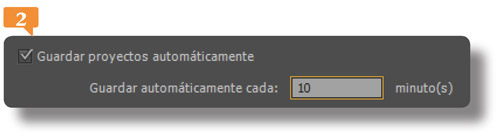
Si en algún momento necesita volver a una versión anterior de su proyecto, búsquela en la carpeta designada para almacenarlo. Ahí verá la carpeta Premiere Pro CC 2014 AutoSave, que la aplicación ha creado automáticamente para las copias de seguridad.
4. El siguiente campo de entrada, Número máximo de versiones del proyecto, se refiere al número copias de cada proyecto que la aplicación puede almacenar. Pulse sobre su campo numérico y escriba en este caso el número 30 para tener mayor seguridad en sus archivos.

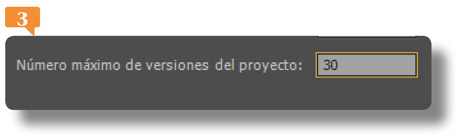
Aumentar el número de versiones del proyecto que guarda la aplicación puede solucionarle muchos problemas.
5. Estas copias ocuparán muy poco espacio en su disco duro y en cambio le pueden llegar a ser de gran ayuda. También desde el cuadro Preferencias podemos modificar el brillo de la inter-faz. Seleccione la categoría Aspecto en el panel de la izquierda del cuadro en pantalla.
6. Esta ficha, aún más sencilla que la anterior, le permite ajustar el brillo de la interfaz mediante el uso de un control deslizante. Reduzca el brillo arrastrando el marcador hacia la opción Más oscuro.

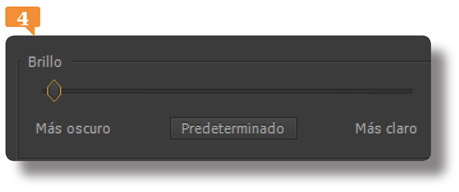
7. En efecto la interfaz se hace visiblemente más oscura. Evidentemente esta reducción del brillo afecta solo a la aplicación, a diferencia de lo que sucede cuando aumenta el brillo del monitor de su equipo. Aumente ahora el brillo arrastrando el marcador hacia el valor Más claro.

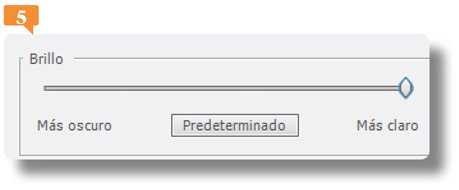
8. Finalmente establezca el nivel de brillo que le resulte más cómodo para trabajar. Pulse la pestaña Memoria.
9. Se abre una ficha que le indica la memoria RAM instalada en su equipo, la reservada para otras aplicaciones y la disponible para Premiere Pro, After Effects, Prelude y Adobe Media Encoder y Photoshop.

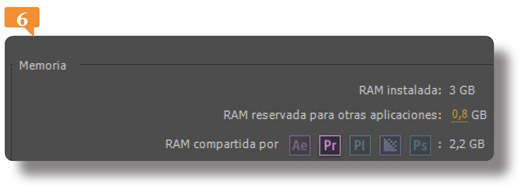
10. Al final de esta ficha está el comando Optimizar procesamiento para, que trabaja con un menú desplegable. Pulse el botón de flecha que contiene para ver su menú de opciones.
11. Puede escoger entre un ajuste para la optimización del rendimiento, o para la optimización de la memoria. Si no está demasiado justo de memoria conserve seleccionada la opción Rendimiento y pulse el botón Aceptar.

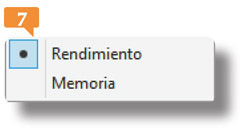
008 Importar archivos de vídeo
PREMIERE PRO CC 2014 ofrece diferentes métodos para importar archivos a un proyecto. En este ejercicio aprenderá a hacerlo usando la opción apropiada del menú Archivo, usando un atajo de teclado o a través del Explorador de medios.
IMPORTANTE
El cuadro de diálogo Importar le permite también seleccionar una carpeta para importarla entera, con todo su contenido, en un solo paso. Esto le facilitará mantener organizados sus archivos.
1. Para este ejercicio en el que aprenderá a importar archivos, necesitará los archivos contenidos en la carpeta Vídeo-Agua, que deberá descargar desde nuestra página web y guardar en su equipo.
2. Para comenzar, vaya al espacio de trabajo de Edición y restablézcalo tal como lo ha hecho en ejercicios anteriores.
3. Despliegue el menú Archivo y seleccione con un clic la opción Importar.

4. Se abre de este modo el cuadro de diálogo Importar. Ubique la biblioteca donde ha almacenado los archivos de vídeo en el panel de exploración de la izquierda.
5. En nuestro caso es la biblioteca Vídeos. Ubique la carpeta Vídeo - Agua, ábrala con un doble clic y abra a continuación la llamada Agua sin movimiento 1.